Photoshop如何做出一寸照片_Photoshop做出一寸照片步骤解析
时间:2020-08-05 11:58:29
编辑:tintin
很多小伙伴使用Photoshop却还不会设置Photoshop做出一寸照片,所以下面呢,小编就分享了,一起去看看吧,相信对大家会有帮助。

在工具栏,点裁剪工具(调宽度:2.5厘米,高度:3.5厘米,分辨率:300像素),在照片上选取合适的位置,点属性栏(确定√)

点图像一画布大小(调宽:0.4厘米,高:0.4厘米,相对:打√)点确定
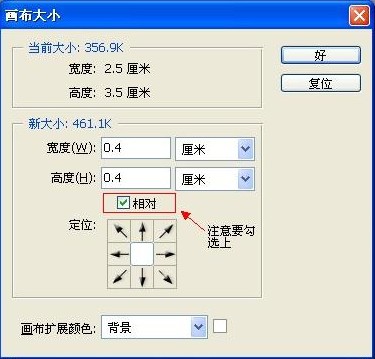
点“编辑”——“定义图像”,将裁剪好的照片定义为图案

新建一个画布:点文件——新建(调宽度:11.6厘米,高度:7.8厘米,分辨率300像素/英寸)
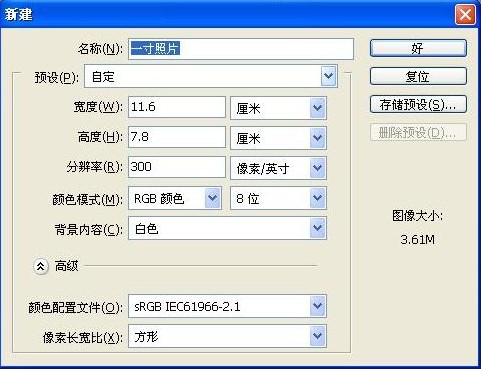
点编辑--填充(使用自定义图案,选择刚保存照片图案)

上面就是小编为大家带来的Photoshop做出一寸照片的操作流程,一起来学习学习吧。相信是可以帮助到一些新用户的。
相关推荐
更多-

PS怎么制作logo
2020-08-05
-

PS修补工具怎么用
2020-08-05
-

PS怎么给图片添加图章
2020-08-05
-

PS色域警告怎么调暗红色
2020-08-05
-

Photoshop怎么给照片增添暗角
2020-08-05
-

photoshop cs6怎么删除多余路径
2020-08-05
-

photoshop cs6怎么保存超过2g超大源文件
2020-08-05
-

photoshop cs6怎么制作残缺效果边框
2020-08-05
相关软件
更多CopyRight©2001年-2024年 浙ICP备2024085849号-3
ai7手游帮 All Rights Reserved
意见反馈

















